Végső útmutató: Az iPhone XS (Max) visszaállítása a biztonsági másolatból
Mindannyian tudjuk, mennyire fontos, hogy időben biztonsági másolatot készítsünk adatainkról. Ha iPhone XS (Max) készüléke van, akkor mindenképpen be kell kapcsolnia az iCloud szinkronizálást, vagy karban kell tartania egy iTunes biztonsági mentés is. Noha számos módja van az iPhone biztonsági mentésének, a felhasználók gyakran szeretnék megtanulni, hogyan állíthatják vissza az iPhone XS (Max) készüléket egy korábbi biztonsági másolatból.
Az adatok visszaállítása során a felhasználók túl sokszor nem kívánt bonyodalmakkal is szembesülnek. Gyakori probléma az „iPhone XS (Max) nem tudja visszaállítani a biztonsági másolatot” vagy az „iPhone XS (Max) visszaállítás biztonsági másolatból nem kompatibilis” üzenet. Ebben az útmutatóban ezekkel a problémákkal foglalkozunk, és megtanítjuk, hogyan állíthatja vissza az iPhone XS (Max) készüléket különböző módokon.
- 1. rész: Hogyan lehet visszaállítani az iPhone XS-t (Max) az iTunes biztonsági másolatából?
- 2. rész: Az iPhone XS (Max) visszaállítása az iCloud biztonsági másolatból?
- 3. rész: Mi a teendő, ha az iPhone XS (Max) nem tud visszaállítani a biztonsági másolatból?
- 4. rész: Az iPhone XS (Max) visszaállítása a biztonsági másolatokból probléma nélkül?
1. rész: Hogyan lehet visszaállítani az iPhone XS-t (Max) az iTunes biztonsági másolatából?
Az iPhone XS (Max) adatainak visszaállításának egyik legegyszerűbb módja az iTunes segítségének igénybevétele. Az adatok kezelésén kívül az iTunes segítségével biztonsági másolatot is készíthet az adatokról, majd visszaállíthatja azokat. Mivel ez egy ingyenesen elérhető megoldás, használata során nem lesz gond.
Az egyetlen probléma az, hogy az iTunes biztonsági másolatának visszaállításához az iPhone XS (Max) rendszerre az iPhone-on meglévő adatok felülíródnak. Ezért csak akkor javasolt az iPhone XS (Max) visszaállítása az iTunes-on keresztüli biztonsági másolatból, ha rendben van a meglévő tartalom elvesztése.
Mielőtt elindítaná az iPhone XS (Max) visszaállítását az iTunes biztonsági másolatból, győződjön meg arról, hogy elkészítette a biztonsági másolatot.
- Ha biztonsági másolatot szeretne készíteni iOS-eszközéről, indítsa el az iTunes alkalmazást a rendszerén, és csatlakoztassa iPhone készülékét.
- Válassza ki eszközét, lépjen az Összegzés fülre, és kattintson a „Biztonsági mentés most” gombra.
- Győződjön meg arról, hogy az iCloud helyett az „Ez a számítógép” webhelyen készít biztonsági másolatot adatairól.

Az iTunes biztonsági másolatának visszaállításának lépései iPhone XS (Max) készülékre
Ha elkészült a biztonsági mentéssel, könnyedén visszaállíthatja az iTunes biztonsági másolatát iPhone XS (Max) készülékére. Kövesse az alábbi lépéseket az iPhone XS (Max) biztonsági másolatból való visszaállításához.
- Indítsa el az iTunes frissített verzióját Mac vagy Windows rendszerén.
- Csatlakoztassa iPhone XS (Max) készülékét. Miután észlelte, válassza ki az eszközt, és lépjen az Összegzés lapra.
- A „Biztonsági mentések” lapon található a „Biztonsági mentés visszaállítása” opció. Egyszerűen kattintson rá.
- Amikor megjelenik a következő felugró ablak, válassza ki a biztonsági másolatot a listából, és kattintson a „Visszaállítás” gombra.
- Várjon egy kicsit, mert a telefon újraindul a kiválasztott biztonsági másolatból kinyert adatokkal.

2. rész: Az iPhone XS (Max) visszaállítása az iCloud biztonsági másolatból?
Az iTunes mellett az iCloud segítségét is igénybe veheti az adatok biztonsági mentéséhez és visszaállításához. Alapértelmezés szerint az Apple minden felhasználó számára 5 GB szabad helyet biztosít. Ezért, ha sok adatról kell biztonsági másolatot készítenie, fontolja meg több hely vásárlását.
Az iPhone XS (Max) visszaállítása az iCloud biztonsági másolatból nagyon hasonló az iTuneshoz. Ezzel a módszerrel is elveszne a telefon összes meglévő adata és mentett beállítása. Ennek az az oka, hogy az iCloud biztonsági mentésének visszaállítására csak egy új eszköz beállítása során van lehetőség. Abban az esetben, ha már használja az iPhone XS (Max) készüléket, akkor ezt meg kell tennie gyári beállítások visszaállítása először azt. Ez ennek a módszernek a fő hátránya.
Mielőtt folytatná
Először is győződjön meg arról, hogy már megvan biztonsági másolatot készített az adatokról az iCloudba. Lépjen eszköze iCloud-beállításaiba, és kapcsolja be az iCloud biztonsági mentés lehetőségét.

Új eszköz beállítása közben visszaállíthatja az iCloud biztonsági másolatát. Ha már használja az iPhone XS (Max) készüléket, akkor először vissza kell állítania azt. Nyissa meg a Beállítások> Általános> Visszaállítás menüpontot, és érintse meg az „Összes tartalom és beállítás törlése” lehetőséget. Erősítse meg választását, hogy megszabaduljon a telefonján lévő összes adattól.
Az iCloud biztonsági másolat visszaállításának lépései iPhone XS (Max) készülékre
Ezt követően a következő lépésekkel hajthatja végre az iPhone XS (Max) visszaállítását az iCloud biztonsági másolatból.
- Miután a telefont visszaállították, újraindul az alapértelmezett beállításokkal. Új eszköz beállítása közben válassza az iCloud biztonsági másolatból való visszaállítását.
- Jelentkezzen be iCloud-fiókjába Apple ID azonosítójával és jelszavával.
- Megjelenik a fiókhoz kapcsolódó összes biztonsági mentési fájl listája. Egyszerűen válasszon ki egy megfelelő fájlt.
- Várjon egy kicsit, amíg a telefon betölti a biztonsági mentési fájlt, és visszaállítja az iPhone XS (Max) készülékére.
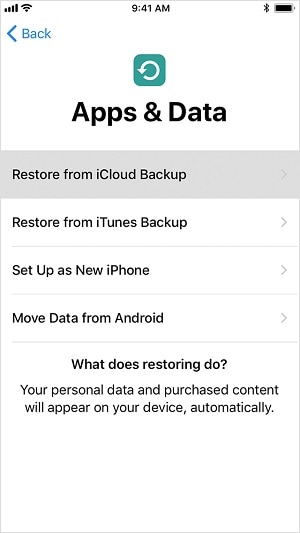
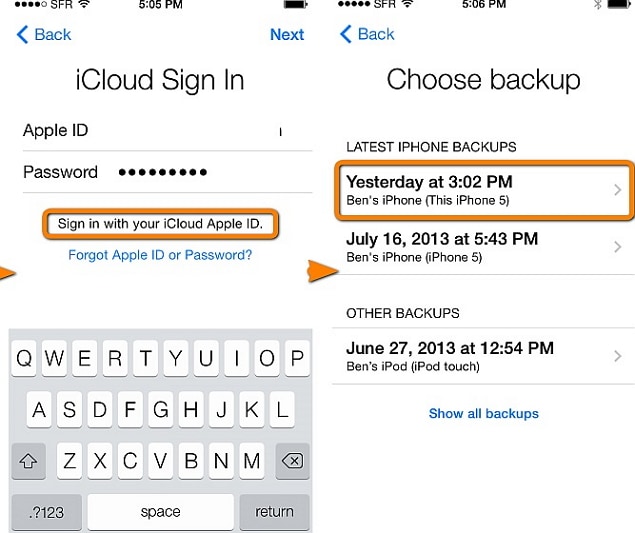
3. rész: Mi a teendő, ha az iPhone XS (Max) nem tud visszaállítani a biztonsági másolatból?
Sokszor a felhasználók azt kapják, hogy az iPhone XS (Max) nem tudja különböző módon visszaállítani a biztonsági mentés problémáját. Néhány gyakori hiba, amellyel szembesülnek, a következők: „Az iPhone visszaállítása biztonsági másolatból nem működik”, „Az iPhone XS (Max) visszaállítás a biztonsági másolatból nem kompatibilis”, „Az iPhone XS (Max) visszaállítás a biztonsági másolatból sérült” és így tovább.
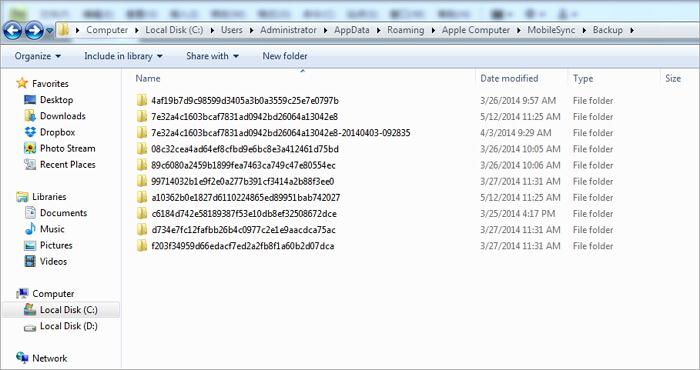
Bár ezek a hibák váratlanul is előfordulhatnak, könnyen megoldhatók. Kövesse ezeket a javaslatokat a különböző problémák megoldásához, miközben visszaállítja a biztonsági másolatot az iPhone XS (Max) készülékre.
1. javítás: Frissítse az iTunes-t
Ha az iTunes elavult verzióját használja, akkor kompatibilitási problémákkal szembesülhet, miközben visszaállítja a biztonsági másolatot iOS-eszközére. Egy olyan probléma megoldásához, mint például az iPhone XS (Max) visszaállítás a biztonsági mentésből nem kompatibilis, egyszerűen frissítse az iTunes alkalmazást. Lépjen a menübe (Súgó/iTunes), és kattintson a „Frissítések keresése” elemre. Kövesse az egyszerű utasításokat az iTunes verzió frissítéséhez, és próbálja meg visszaállítani a biztonsági másolatot.
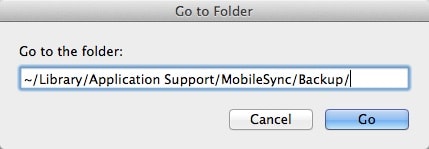
2. javítás: Frissítse az iPhone-t
Míg az iPhone XS (Max) vadonatúj eszköz, ügyeljen arra, hogy frissítse a legújabb iOS-verzióra. Egyszerűen lépjen a Beállítások > Általános > Szoftverfrissítés menüpontba, hogy ellenőrizze az iOS legújabb verzióját, és frissítse eszközét.
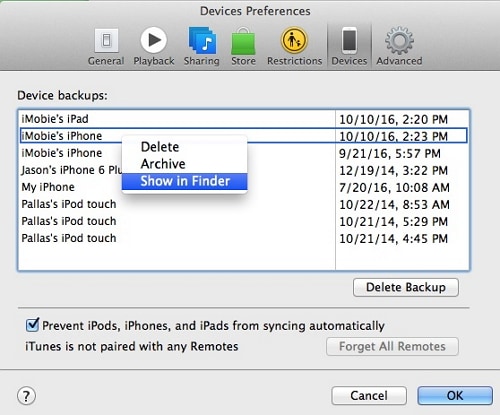
3. javítás: Törölje a meglévő biztonsági másolatot
Előfordulhat némi ütközés az iCloud-fiókjához kapcsolódó meglévő biztonsági mentési fájlokkal is. Egy ilyen nem kívánt összecsapás akár meg is ronthatja a biztonsági másolatot. Ennek elkerülése érdekében egyszerűen lépjen a telefon iCloud beállításaiba, és tekintse meg a meglévő biztonsági mentési fájlokat. Innentől megszabadulhat minden olyan biztonsági mentési fájltól, amelyre már nincs szüksége. Amellett, hogy elkerüli az ütközéseket, több helyet szabadít fel a telefonon.
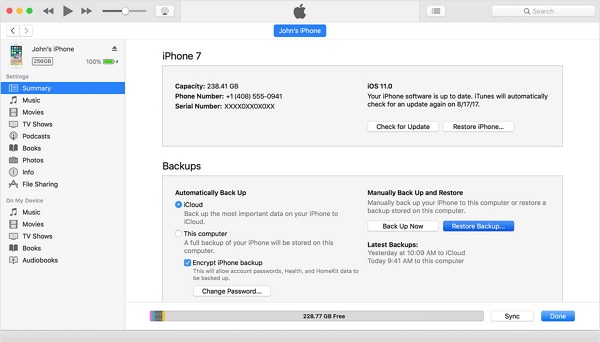
Ugyanígy megszabadulhat a meglévő iTunes biztonsági mentési fájloktól is. Nyissa meg az iTunes > Beállítások > Eszközbeállítások > Eszközök menüpontot, válassza ki a biztonsági mentési fájlt, amelytől meg kíván szabadulni, és kattintson a „Biztonsági másolat törlése” gombra.
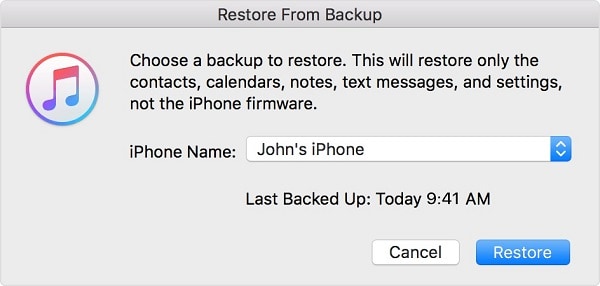
4. javítás: Állítsa vissza az iPhone beállításait
Valószínűleg az iOS-eszköz beállításaival is probléma lehet. A probléma megoldásához nyissa meg a Beállítások > Általános > Visszaállítás és az összes beállítás visszaállítása menüpontot. Miután a telefon újraindult, megpróbálhatja visszaállítani a biztonsági másolatot az eszközön.
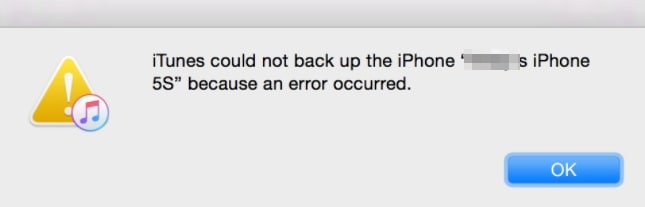
5. javítás: Vizsgálja át a biztonsági másolatot vírusirtóval
Ha rosszindulatú program van a rendszerén, akkor a helyi biztonsági másolat (az iTunes-on keresztül) megsérülhet. Ebben az esetben megkaphatja az iPhone XS (Max) visszaállítását a biztonsági mentés sérült hibájából. Ennek elkerülése érdekében kapcsolja be a rendszer tűzfalának valós idejű vizsgálatát. Ezenkívül olvassa be a biztonsági másolat fájlját, mielőtt visszaállítaná iPhone XS (Max) készülékére.
6. javítás: Használjon harmadik féltől származó eszközt
Számos harmadik féltől származó iCloud és iTunes biztonsági másolat-kivonó használható ezeknek a gyakori problémáknak a megoldására. A következő részben tárgyaltuk az egyik ilyen eszközzel való munkát.
4. rész: Az iPhone XS (Max) visszaállítása a biztonsági másolatokból probléma nélkül?
Amikor visszaállítunk egy iCloud vagy iTunes biztonsági másolatot az iPhone XS (Max) készülékünkre, az törli a meglévő adatokat. Ezenkívül a felhasználók gyakran szembesülnek kompatibilitási és egyéb nem kívánt problémákkal, miközben ugyanezt teszik. A segítség igénybevételével DrFoneTool – Telefon biztonsági mentés (iOS), felülmúlhatja ezeket a problémákat. Az eszközben az a legjobb, hogy előnézeti képet nyújt az adatokról. Így szelektíven tudjuk visszaállítani az adatokat anélkül, hogy a telefonon meglévő tartalmat törölnénk.
Ez a DrFoneTool eszközkészlet része, és problémamentes megoldást kínál az adatok biztonsági mentésére és visszaállítására. Az eszköz nemcsak az adatok számítógépre történő biztonsági mentéséhez, hanem az iCloud és az iTunes biztonsági másolatának visszaállításában is segíthet iPhone XS (Max) rendszerben. Minden vezető iOS-eszközzel kompatibilis, beleértve az iPhone XS-t (Max). Az alkalmazáshoz ingyenes próbaverzió tartozik, és Mac és Windows PC-re is elérhető.

DrFoneTool – Biztonsági mentés és visszaállítás (iOS)
Az iTunes/iCloud biztonsági mentés szelektív visszaállítása iPhone XS (Max) készülékre
- Egy kattintással mentheti az egész iOS-eszközt a számítógépére.
- Támogatás a közösségi alkalmazások biztonsági mentéséhez iOS-eszközökön, például WhatsApp, LINE, Kik, Viber.
- Engedje meg, hogy előnézzen és visszaállítson minden elemet a biztonsági másolatból egy eszközre.
- Exportálja a kívánt tartalmat a biztonsági másolatból a számítógépre.
- Nincs adatvesztés az eszközökön a visszaállítás során.
- Szelektíven készítsen biztonsági másolatot és állítsa vissza a kívánt adatokat.
-
Támogatja az iPhone XS (Max) / iPhone X / 8 (Plus) / iPhone 7 (Plus) / iPhone6s (Plus), iPhone SE és a legújabb iOS verziót teljes mértékben!

- Teljesen kompatibilis a Windows 10 vagy Mac 10.15 rendszerrel.
Hogyan lehet visszaállítani az iTunes biztonsági másolatát iPhone XS-re (Max) a DrFoneTool segítségével?
Ha olyan hibát kap, mint például, hogy az iPhone XS (Max) nem tudja visszaállítani a biztonsági másolatot az iTunes-ból, akkor mindenképpen próbálja ki a DrFoneTool eszközkészletet. Anélkül, hogy megszabadulna a telefon meglévő tartalmától, lehetővé teszi az adatok szelektív visszaállítását az iTunes biztonsági mentési fájljából.
- Indítsa el a DrFoneTool eszközkészletet Mac vagy Windows PC-n. Az üdvözlőképernyőn megjelenő összes lehetőség közül válassza a „Telefon biztonsági mentése” lehetőséget.
- Csatlakoztassa eszközét a rendszerhez, és az alkalmazás automatikusan észleli azt. Megkéri, hogy készítsen biztonsági másolatot az eszközről, vagy állítsa vissza. A folytatáshoz kattintson a „Visszaállítás” gombra.
- A bal oldali panelen kattintson a „Visszaállítás iTunes biztonsági másolatból” lehetőségre. Az alkalmazás automatikusan felismeri az eszközére mentett meglévő biztonsági mentési fájlokat.
- A mentett iTunes biztonsági mentési fájlokkal kapcsolatos alapvető részleteket is megjeleníti. Egyszerűen válassza ki a kívánt fájlt.
- Az alkalmazás automatikusan szétválasztja a fájlt különböző kategóriákba. Egyszerűen felkereshet bármely kategóriát, és megtekintheti adatait.
- Válassza ki a letölteni kívánt tartalmat, és kattintson a „Visszaállítás az eszközre” gombra, hogy ezeket a fájlokat közvetlenül az iPhone XS (Max) készülékére vigye át.



Hogyan lehet visszaállítani az iCloud biztonsági másolatot iPhone XS (Max) készülékre a DrFoneTool segítségével?
- Indítsa el a DrFoneTool eszközkészletet, és válassza ki a „Phone Backup” modult az otthonából.
- Csatlakoztassa eszközét a rendszerhez, és válassza a „Visszaállítás” lehetőséget.
- A bal oldali panelen kattintson a „Visszaállítás az iCloud biztonsági mentésből” elemre a következő képernyő megjelenítéséhez. Jelentkezzen be iCloud-fiókjába Apple ID azonosítójával és jelszavával.
- Ha fiókjában engedélyezte a kéttényezős ellenőrzést, akkor meg kell adnia az egyszeri jelszót, hogy igazolja magát.
- Az alkalmazás automatikusan felismeri a fiókhoz tartozó kapcsolódó biztonsági mentési fájlokat, és megadja azok adatait. Egyszerűen válassza ki a megfelelő biztonsági mentési fájlt.
- Várjon egy kicsit, mert az alkalmazás letölti a biztonsági másolatot az iCloud szerveréről. Különböző kategóriákban jeleníti meg az adatokat.
- Innen bármelyik kategóriát meglátogathatja, és megtekintheti a letöltött fájlok előnézetét. Egyszerűen válassza ki a visszaállítani kívánt fájlokat, és kattintson a „Visszaállítás az eszközre” gombra.
- Az alkalmazás megkezdi az adatok közvetlenül az iPhone XS (Max) készülékére történő átvitelét. A visszaállítási folyamat befejezése után értesítést kap.



Ez az! Végül biztonságosan eltávolíthatja az iOS-eszközt a rendszerből.
Biztos vagyok benne, hogy az útmutató követése után vissza tudja állítani az iPhone XS (Max) készüléket biztonsági másolatból (iCloud vagy iTunes). A telefonon meglévő adatok megőrzéséhez és az adatok biztonsági mentési fájlból történő szelektív visszaállításához használhatja a DrFoneTool – Phone Backup (iOS) alkalmazást. Továbbá, ha meg szeretné tanítani barátait az iPhone XS (Max) visszaállítására, egyszerűen ossza meg velük ezt az útmutatót.
Legfrissebb cikkek

